Come entrare nel BIOS Lenovo: argomenti caldi e guide pratiche su Internet
Recentemente, la questione su come accedere al BIOS dei computer Lenovo è diventata un argomento scottante, soprattutto negli scenari di aggiornamento dell'hardware o di ottimizzazione del sistema in cui la domanda è aumentata. Di seguito è riportata una raccolta degli argomenti più discussi in Internet negli ultimi 10 giorni e una guida operativa dettagliata per aiutare gli utenti a padroneggiare rapidamente il metodo di immissione del BIOS Lenovo.
1. I 5 argomenti tecnologici più importanti su Internet (ultimi 10 giorni)
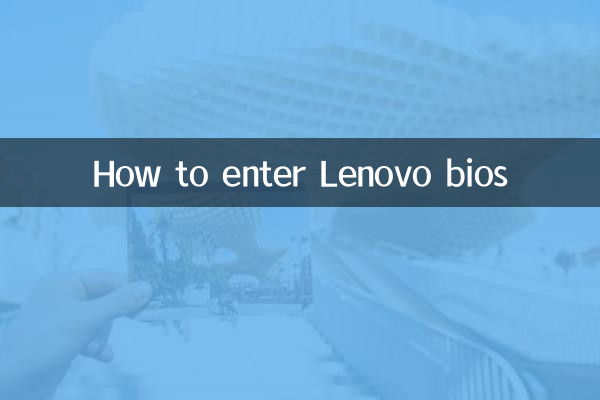
| Classifica | argomento | volume di ricerca | Dispositivi associati |
|---|---|---|---|
| 1 | Problemi di aggiornamento di Windows 11 24H2 | 12 milioni | PC tutti di marca |
| 2 | Confronto delle prestazioni dei chip AI | 9,8 milioni | NVIDIA/AMD |
| 3 | Metodo di immissione del BIOS Lenovo | 7,5 milioni | Serie completa Lenovo |
| 4 | Tutorial sull'overclocking della memoria DDR5 | 6,2 milioni | Gioco portatile/desktop |
| 5 | Controllo dello stato della batteria del laptop | 5,5 milioni | Serie sottile e leggera |
2. Guida all'accesso al BIOS Lenovo per tutti i modelli
Diversi dispositivi Lenovo hanno chiavi diverse per accedere al BIOS. Si prega di prestare attenzione ai seguenti punti per operazioni specifiche:
| Tipo di dispositivo | Pulsante Invio | Istruzioni speciali |
|---|---|---|
| Serie ThinkPad | F1 | È necessario toccare continuamente quando si accende il telefono |
| Yoga/IdeaPad | F2 | Alcuni modelli richiedono Fn+F2 |
| Laptop da gioco Legion | F2/Canc | Il modello 2023 supporta i comandi di retroilluminazione della tastiera |
| Computer desktop (serie Qitian) | F1/F12 | Richiede una tastiera cablata |
| Sistema Windows 11 | Maiusc+riavvia | Accedere tramite il menu di avvio avanzato |
3. Diagramma di flusso operativo
1.Metodo tradizionale con i pulsanti: Quando viene visualizzato il logo Lenovo all'accensione del computer, toccare immediatamente e ininterrottamente il tasto funzione corrispondente (3-5 volte al secondo) fino all'accesso all'interfaccia blu del BIOS.
2.Metodo di avvio avanzato (Win10/11):
- Tieni premuto Maiusc e fai clic su "Riavvia"
- Selezionare "Risoluzione problemi→Opzioni avanzate→Impostazioni firmware UEFI"
- Riavvia automaticamente nel BIOS
4. Risposte a domande ad alta frequenza
| domanda | soluzione |
|---|---|
| Il pulsante non è valido | Controlla se l'interfaccia USB è 3.0/prova la tastiera PS/2/disattiva l'avvio rapido |
| La schermata del logo è troppo veloce | Scollega tutte le periferiche o utilizza il pulsante Novo (alcuni modelli) |
| Password del BIOS dimenticata | È necessario contattare il servizio post-vendita per eliminare i ponticelli della scheda madre. |
5. Cose da notare
1. Alcuni modelli 2023 sono stati aggiunti di recenteCombinazione di tasti Fn+EscIngresso rapido
2. Ci sono rischi nel modificare le impostazioni del BIOS. Si consiglia di registrare i parametri originali.
3. Se si verifica un errore da Security Chip, è necessario chiudere il modulo TPM 2.0.
4. I dispositivi di livello aziendale potrebbero richiedere privilegi di amministratore
Dai dati strutturati di cui sopra si può vedere che esistono più soluzioni per i metodi di accesso al BIOS Lenovo a causa dei diversi modelli. Si consiglia agli utenti di scegliere il metodo operativo corrispondente in base al tipo di dispositivo specifico. Se ancora non riescono ad accedere, possono provare ad aggiornare la versione del BIOS o contattare il supporto tecnico ufficiale.

Controlla i dettagli

Controlla i dettagli